操作方法
问题:弹出窗口未显示在 ArcGIS Instant Apps 区域查找模板中
描述
在 ArcGIS Instant Apps 中,弹出窗口会根据输入地址或使用地理定位服务在地图上单击来显示信息。 下图显示了单击区域查找模板中的要素时不会显示弹出窗口。
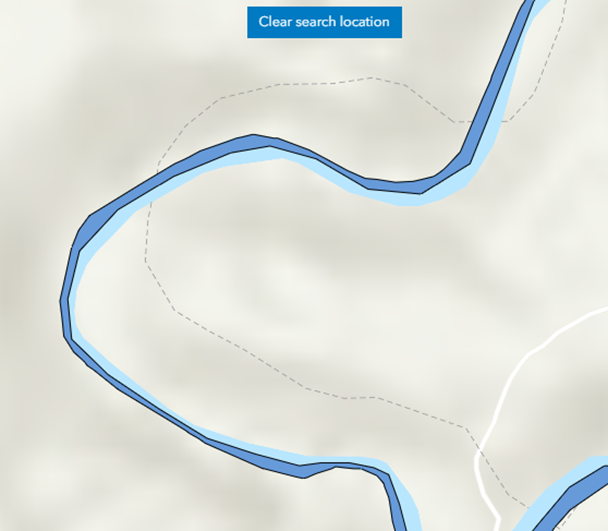
原因
- 未指定地图的搜索源。 因此,无法在地图中定位要素。
- 选择“区域内的要素”类型作为搜索类型。 因此,如果选中,则仅显示来自搜索区域内要素的弹出窗口;在区域外选择时,不会显示任何要素。
解决方案或解决方法
根据原因,适用以下解决方法:
将搜索源添加到地图
在区域查找模板中,可以通过两个搜索源(来自地图中的图层或组织中的定位器)来优化搜索结果。 默认情况下,ArcGIS World Geocoding Service 在 ArcGIS Instant Apps 中配置为地图的搜索源。 有关详细信息,请参阅 ArcGIS 博客:优化 Configurable Apps 中的搜索功能。 按照以下解决方法将搜索源添加到地图。 在本例中,ArcGIS World Geocoding Service 被添加为搜索源。
- 登录 ArcGIS Instant Apps,然后单击我的应用程序选项卡。
- 浏览到应用程序,然后单击配置
 。
。 - 在配置面板上,单击交互性。
- 在“交互性”窗格中,对于搜索配置,打开所有源,然后单击+ 添加源。
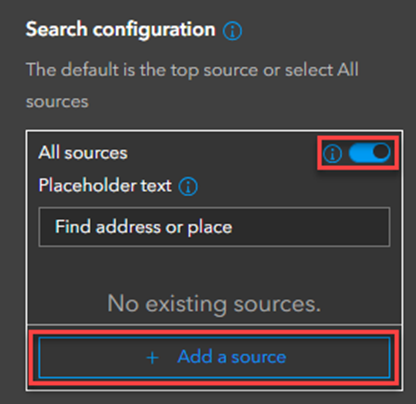
- 对于搜索源,单击定位器。
- 展开设置源下拉菜单,然后选择从现有定位器。
- 单击 ArcGIS World Geocoding Service ,然后单击添加源。
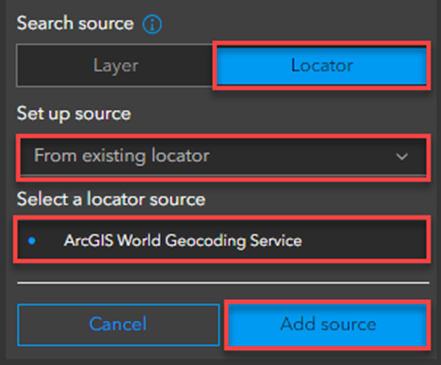
- 单击完成 并单击发布以保存配置。
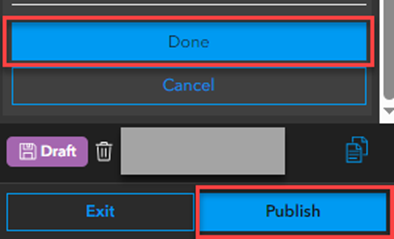
下图显示了单击要素时显示的弹出窗口。
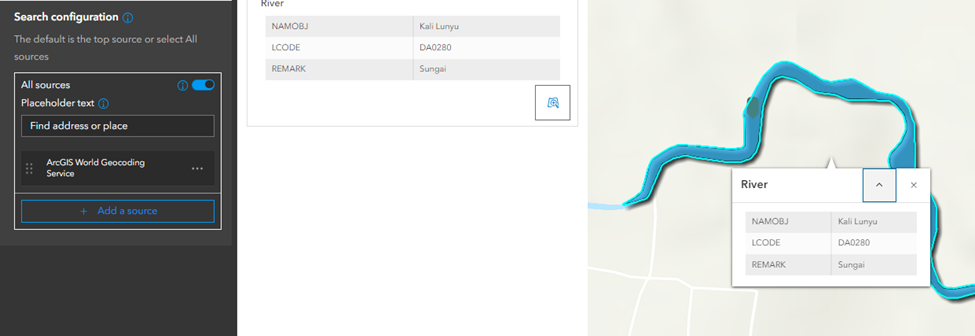
将“对于区域”配置为搜索类型
在区域查找模板中,选择“对于区域”作为搜索类型,以显示地图中所有图层的所有要素弹出窗口。
- 登录 ArcGIS Instant Apps,然后单击我的应用程序选项卡。
- 浏览到应用程序,然后单击配置
 。
。 - 在配置面板中,单击区域查找。
- 在“区域查找”窗格中,对于搜索类型,单击对于区域。
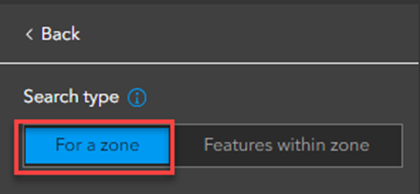
- 单击发布保存配置。
下图显示了单击要素时显示的弹出窗口。
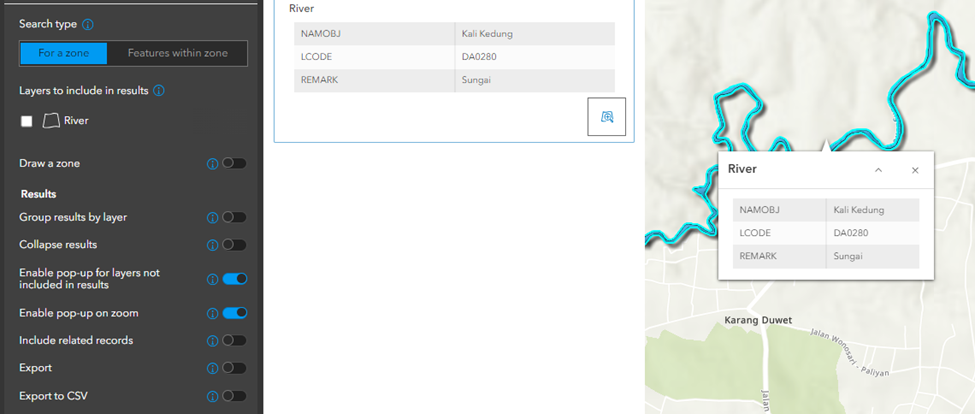
文章 ID: 000032320
获取来自 ArcGIS 专家的帮助
立即开始聊天

